Nie można połączyć się z ukrytą siecią w systemie Windows 11/10
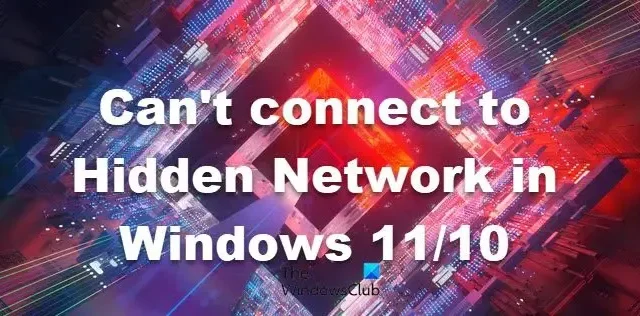
Możemy zobaczyć nazwy sieci WiFi, jeśli jesteśmy w zasięgu. Jednak niektóre sieci są skonfigurowane jako ukryte i nie można ich zobaczyć, dopóki nie uczynimy ich widocznymi. Ma to na celu rozproszenie niechcianych użytkowników i atakujących z korzystania z Wi-Fi. W tym artykule zobaczymy, co możemy zrobić, jeśli nie możemy połączyć się z ukrytą siecią w systemie Windows 11/10.
Nie można połączyć się z ukrytą siecią w systemie Windows 11/10
Ukryte sieci Wi-Fi zapewniają lepsze bezpieczeństwo, ale niektórzy użytkownicy narzekają, że system Windows nie może połączyć się z ukrytą siecią. Jeśli napotkasz ten problem, możesz wykonać rozwiązania wymienione poniżej.
- Ręcznie połącz się z ukrytą siecią SSID
- Wyłącz Bluetooth, a następnie połącz się z siecią
- Tymczasowo włącz rozgłaszanie SSID
- Zapomnij o sieci bezprzewodowej
- Wybierz ukrytą sieć z listy sieci
Zacznijmy
1] Ręcznie połącz się z ukrytą siecią SSID
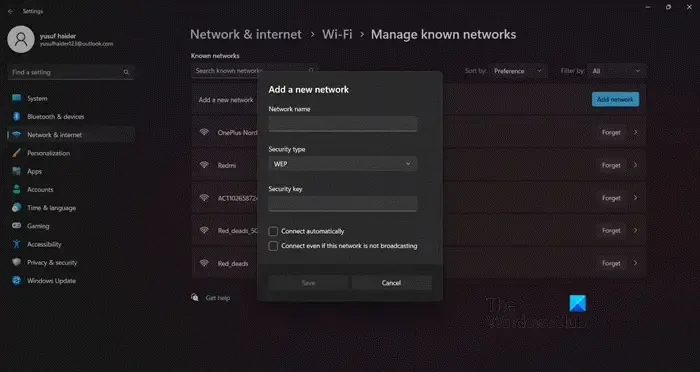
W systemie Windows 11/10 możemy ręcznie połączyć się z ukrytą siecią SSID – ale upewnij się, że Twoja karta Wi-Fi jest włączona, a użytkownicy znajdują się w zasięgu tej ukrytej sieci. Powinieneś także znać dokładną nazwę sieci, typ zabezpieczeń i hasło do ukrytej sieci. Po zebraniu wszystkich wymaganych informacji wykonaj czynności wymienione poniżej.
- Naciśnij Windows + I, aby otworzyć Ustawienia.
- Kliknij opcję Sieć i Internet.
- Teraz kliknij kartę Wi-Fi, a następnie kliknij Zarządzaj znanymi sieciami.
- Po prawej stronie okna kliknij przycisk Dodaj sieć.
- Teraz wpisz nazwę sieci, wybierz typ zabezpieczeń i wprowadź hasło do sieci Wi-Fi.
- Zaznacz pole Połącz, nawet jeśli ta sieć nie nadaje.
- Kliknij przycisk Zapisz.
Mamy nadzieję, że teraz będziesz mógł połączyć się z ukrytą siecią w systemie Windows 11/10.
2] Wyłącz Bluetooth
Bluetooth to technologia, dzięki której możesz bezprzewodowo połączyć się z dowolnym urządzeniem. Jeśli musimy podłączyć do komputera urządzenia Bluetooth, takie jak słuchawki bezprzewodowe, Bluetooth powinien być włączony. Domyślnie Bluetooth jest wyłączony. Jest bardzo prawdopodobne, że włączyłeś Bluetooth i zapomniałeś o nim. Technicznie rzecz biorąc, powinieneś być w stanie połączyć się z siecią, nawet jeśli Bluetooth jest włączony, ale z powodu jakiegoś błędu to nie działa.
W takim przypadku zalecamy wyłączenie Bluetooth w Szybkich ustawieniach, a następnie połączenie z Ukrytą siecią, wprowadzenie identyfikatora SSID, a następnie hasła, aby połączyć się z siecią. Mam nadzieję, że to pomoże.
3] Tymczasowo włącz rozgłaszanie SSID
Jeśli użytkownicy nie mogą połączyć się z ukrytą siecią, powinni tymczasowo włączyć funkcję rozgłaszania SSID. Jeśli jednak SSID jest wyłączony na routerze, nie może on wysłać nazwy sieci bezprzewodowej do sieci, a teraz staje się niewidoczny dla użytkowników. Możesz ręcznie wprowadzić pierwszy plan routera, a następnie dokonać regulacji, ale powinieneś skorzystać z pomocy dostawcy usług internetowych.
4] Zapomnij o sieci bezprzewodowej
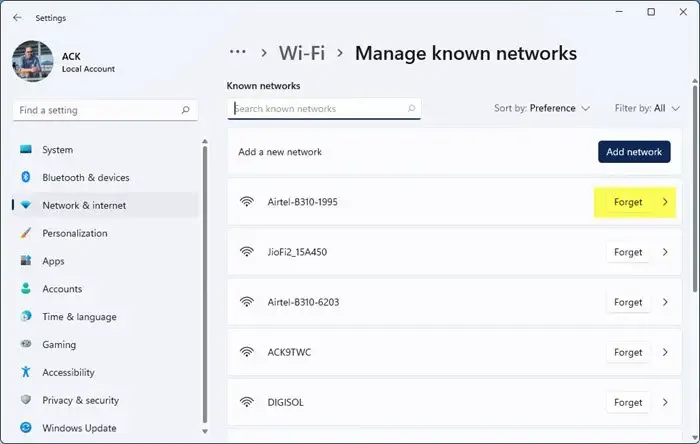
Jeśli zmusimy nasz komputer do zapomnienia poprzednich połączeń sieciowych i usunięcia ich z listy połączeń systemu Windows, pozwoli nam to ponownie połączyć się z siecią. W ten sposób można rozwiązać ten problem i umożliwić ponowne połączenie z Internetem. Aby zapomnieć o sieci w systemie Windows 11, wykonaj zalecane kroki.
- Naciśnij Windows + I, aby otworzyć aplikację Ustawienia.
- Po lewej stronie ekranu kliknij Sieć i internet, a następnie kliknij opcję Wi-Fi.
- Teraz kliknij Zarządzaj znanymi sieciami.
- Tutaj wybierz konkretną sieć Wi-Fi i kliknij przycisk Zapomnij.
Po zakończeniu tego procesu ręcznie połącz się z ukrytą siecią i sprawdź, czy to rozwiąże problem.
5] Zaktualizuj sterowniki sieciowe
Następnie zalecamy aktualizację sterowników sieciowych, ponieważ komputer nie będzie mógł połączyć się z ukrytą siecią lub wystąpią inne problemy, jeśli sterowniki są nieaktualne. Gdy twój sterownik jest przestarzały, wystąpi niezgodność między sterownikiem a innym oprogramowaniem odpowiedzialnym za łączenie się z ukrytą siecią. Istnieją różne metody aktualizacji sterowników sieciowych, możesz uzyskać bezpłatne narzędzie do aktualizacji sterowników, aby zrobić to samo lub pobrać najnowszą wersję ze strony internetowej producenta. Możesz także zaktualizować sterownik za pomocą sterowników systemu Windows i aktualizacji opcjonalnych.
Jak ręcznie połączyć się z ukrytą siecią w systemie Windows 11/10?
Połączenie z ukrytą siecią w systemie Windows 11/10 jest dość łatwe, wystarczy przejść do Szybkich ustawień, następnie kliknąć Wi-Fi, wyszukać ukrytą sieć, wprowadzić identyfikator SSID, a następnie hasło. Na koniec kliknij Połącz, a będziesz mógł połączyć się z ukrytą siecią.



Dodaj komentarz